
Apache to otwarty, wieloplatformowy serwer WWW HTTP który implementuje protokół HTTP / 1.12 i pojęcie witryny wirtualnej. Celem tego projektu jest zapewnienie bezpiecznego, wydajnego i rozszerzalnego serwera, który zapewnia usługi HTTP zsynchronizowane z aktualnymi standardami HTTP.
Serwer WWW Apache Jest często używany w połączeniu z silnikiem bazy danych MySQL, językiem skryptowym PHP i innymi językami skryptowymi. popularne jak Python i Perl. Ta konfiguracja nazywa się LAMP (Linux, Apache, MySQL i Perl / Python / PHP) i tworzy potężną i solidną platformę do tworzenia i dystrybucji aplikacji internetowych.
Proces instalacji Apache
Ze względu na dużą popularność aplikacji można znaleźć w repozytoriach większości dystrybucji Linuksa, więc jego instalacja jest dość prosta.
W przypadku Ubuntu 18.04 zarówno komputer stacjonarny, jak i serwer będziemy polegać na pakiecie znajdującym się w repozytoriach.
Musimy tylko otworzyć terminal i wykonać następujące polecenie:
sudo apt update sudo apt install apache2
Serwico Solo musimy potwierdzić instalację a wszystkie niezbędne pakiety do działania Apache zostaną zainstalowane na naszym komputerze.
Zakończyłem proces musimy tylko sprawdzić, czy został poprawnie zainstalowany, w tym celu na terminalu wykonujemy:
sudo systemctl status apache2
gdzie powinniśmy otrzymać podobną odpowiedź:
Loaded: loaded (/lib/systemd/system/apache2.service; enabled; vendor preset: enabled)
Dzięki temu możemy zobaczyć, że usługa została zainstalowana i działa poprawnie. Chociaż mamy też inną metodę, aby to zweryfikować.
El inną metodą jest zażądanie strony ApacheW tym celu wystarczy wpisać nasz adres IP w naszej przeglądarce.
Jeśli nie znają adresu IP twojego komputera, mogą go uzyskać na różne sposoby z wiersza poleceń.
Musimy tylko wykonać to polecenie:
hostname -I
Robiąc to, zostanie wyświetlona ich lista, mogą przejść testy w przeglądarce jeden po drugim, możemy zidentyfikować nasz adres IP, gdy w przeglądarce wyświetli się:
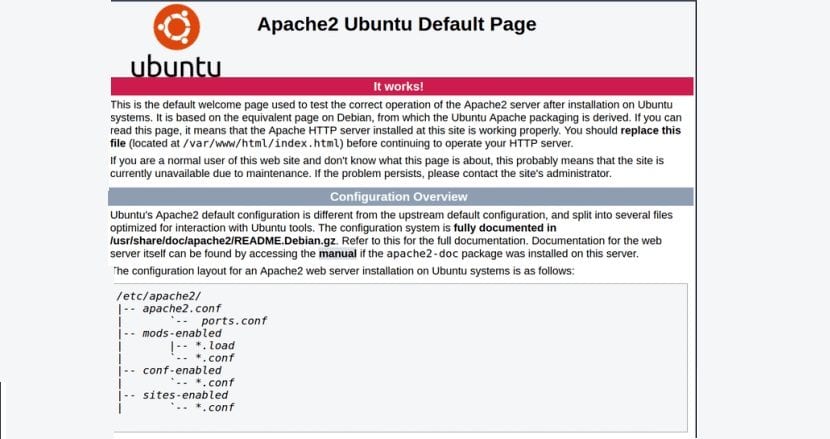
To jest strona Apache, która pokazuje nam, że jest on uruchomiony na naszym komputerze i pokazuje nam katalog, w którym znajdują się pliki konfiguracyjne.
Podstawowe polecenia Apache
Już mając serwer WWW Apache działający w naszym systemie, musisz znać kilka podstawowych poleceń tego, ponieważ dzięki temu możemy rozpocząć lub zatrzymać proces, jeśli to konieczne.
Dwa najbardziej podstawowe polecenia to uruchamianie i zatrzymywanie usługi na naszym komputerze, tylko w tym celu musimy wykonać na terminalu, gdy chcemy uruchomić Apache:
sudo systemctl start apache2
Podczas aby zatrzymać Apache, wykonujemy:
sudo systemctl stop apache2
Mamy również możliwość zrestartuj usługę bez zatrzymywania jej, w tym celu wykonujemy tylko:
sudo systemctl restart apache2
Teraz kolejne polecenie, które może być bardzo przydatne, gdy jest uruchomione i wymagamy odświeżenia procesu, możemy wykonać to polecenie, które nie rozłączy istniejących połączeń z serwerem:
sudo systemctl reload apache2
Jeśli chcesz wyłączyć usługę wykonujemy tylko:
sudo systemctl disable apache2
I w przeciwnym przypadku w przypadku ponownego włączenia usługi w naszym zespole wykonujemy tylko:
sudo systemctl enable apache2
Moduły Apache2
Apache2 to serwer, który można uzupełnić o moduły. Rozszerzone funkcje są dostępne za pośrednictwem modułów, które można załadować do Apache2. Domyślnie zestaw modułów jest dołączany na serwerze w czasie kompilacji.
Ubuntu kompiluje Apache2, aby umożliwić dynamiczne ładowanie modułu. Dyrektywy konfiguracyjne mogą warunkowo uwzględniać obecność modułu, włączając je do bloku .
Mogą zainstalować więcej modułów Apache2 i używać ich na swoim serwerze internetowym. Na przykład uruchom następującą komendę w konsoli, aby zainstalować moduł MySQL Authentication:
sudo apt install libapache2-mod-auth-mysql
W katalogu / etc / apache2 / mods-available możesz sprawdzić moduły dodatkowe.
Apache ma ich bardzo dużo, ale jeśli chcesz wiedzieć więcej to polecam przeczytaj tę sekcję że chłopaki z Canonical dzielą się z nami.